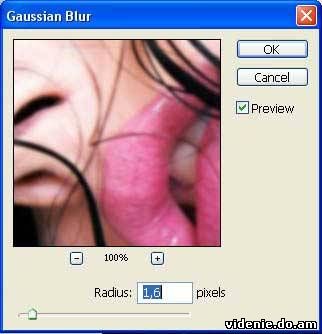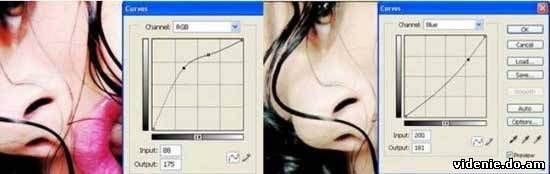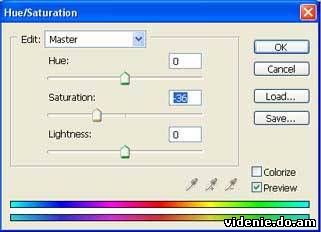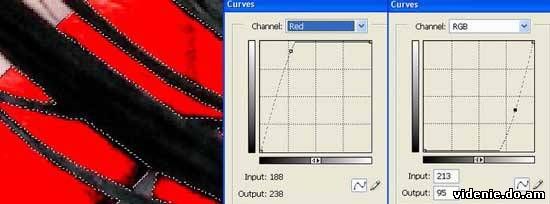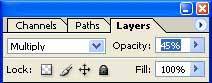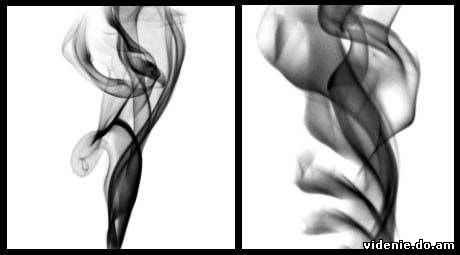Главная »
Уроки Photoshop - A-smoke | 15:52 |
| Открываем фото девушки...
Откорректируем яркость, контрастность и цвет фотографии используя Image – Adjustments – Curves.
Соединим этот слой с предыдущим, применяя Layer – Merge Down. Вот что у нас должно получиться:
Twirl Clockwise Tool и Bloat Tool.
И в итоге получаем такую вот картинку:
Перевод: DryKiller | |
| Категория: Уроки Photoshop | Просмотров: 571 | Добавлено: vedenie | Рейтинг: 0.0/0 | |
| Всего комментариев: 0 | |